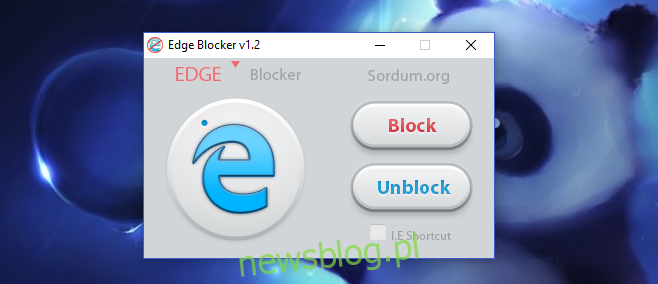Microsoft intensywnie promuje swoją przeglądarkę Edge wśród użytkowników. Ostatnie kompilacje testowe przywróciły ograniczenia, które umożliwiały użytkownikom przekierowywanie wyszukiwań Cortany na Google czy inne przeglądarki. Teraz wygląda to jak nieustanna rywalizacja w systemie Windows 10, w której wszystkie zapytania Cortany są kierowane do Edge, mimo że użytkownicy regularnie wyrażają sprzeciw. Dla wielu osób Cortana jest jedynie szybkim sposobem na znalezienie aplikacji, jednak często przekształca ona zapytania w wyszukiwania internetowe, a przypadkowe kliknięcie może skutkować otwarciem Edge. W takim przypadku pomocna okazuje się aplikacja Edge Blocker, która automatycznie zamyka Edge, gdy tylko zostanie on uruchomiony przez pomyłkę lub przez system.
Aby skorzystać z Edge Blocker, wystarczy pobrać aplikację i ją uruchomić. Następnie kliknij przycisk „Zablokuj” i zminimalizuj okno aplikacji. Za każdym razem, gdy Edge zostanie otwarty, Edge Blocker automatycznie go zamknie.
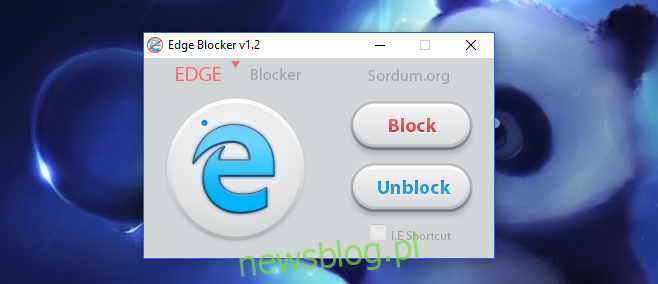
Należy jednak zauważyć, że Edge Blocker ma swoje ograniczenia. Po zminimalizowaniu aplikacja nadal pozostaje widoczna na pasku zadań, zamiast całkowicie znikać. Dodatkowo proces zamykania Edge’a jest trochę opóźniony. Po jego uruchomieniu pojawia się okno przeglądarki z dużym niebieskim ekranem ładowania, zanim Edge Blocker zdąży je zamknąć.
Chociaż istnieje możliwość poprawy, jeśli Microsoft będzie nadal forsować swoją przeglądarkę na użytkownikach, podobne aplikacje mogą szybko zyskać na popularności, mimo swoich niedoskonałości. Obecny stan Edge w wersjach testowych nie jest szczególnie obiecujący. Choć wiadomo, że wersje zapoznawcze są często niedopracowane, to jednak rozczarowuje fakt, że przeglądarka, która istnieje od dłuższego czasu, wciąż nie spełnia oczekiwań.
Pobierz Edge Blocker dla Windows
Zaktualizowano: 8 grudnia 2020 o 10:04
newsblog.pl